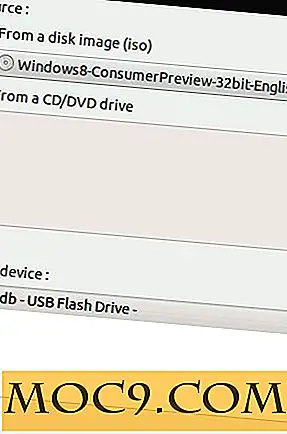Wie Sie Ihren Mac dazu bringen, beim Start automatisch mit VPN zu verbinden
Wenn Sie täglich auf Ihrem persönlichen oder professionellen Mac ein VPN verwenden, möchten Sie möglicherweise, dass Ihr Mac beim Hochfahren automatisch eine Verbindung mit dem von Ihnen gewählten VPN herstellt. Auf diese Weise ersparen Sie sich die Notwendigkeit, die VPN-Schnittstelle manuell zu starten und mit ein paar Klicks eine Verbindung herzustellen.
Es gibt zwar keine integrierte Option für Macs, um beim Hochfahren des Mac automatisch eine Verbindung zu einem VPN herzustellen, aber Sie können dafür ein AppleScript verwenden. Mit diesem Skript werden Sie aufgefordert, den Namen des VPN einzugeben, mit dem Sie eine Verbindung herstellen möchten. Es wird dann jedes Mal ausgeführt, wenn Ihr Mac mit dem ausgewählten VPN verbunden wird.
So können Sie das auf Ihrem Mac machen.
Erstellen einer Anwendung aus AppleScript für die Verbindung mit VPN
In diesem Abschnitt erstellen Sie eine Anwendung, die AppleScript enthält, damit Sie eine Verbindung zum VPN herstellen können. Sobald die App erstellt wurde, werden Sie sie in die Anmeldeelemente einfügen, sodass sie bei jedem Start Ihres Mac automatisch gestartet wird.
1. Starten Sie den Skript-Editor auf Ihrem Mac, indem Sie im Launchpad danach suchen.
2. Wenn der Skript-Editor gestartet wird, klicken Sie auf das Menü "Datei" oben und wählen Sie die Option "Neu". Damit können Sie ein neues Skript in der App erstellen.

3. Sie sollten jetzt ein leeres Panel auf Ihrem Bildschirm haben, wo Sie Ihr Skript schreiben können. Was Sie jetzt tun müssen, ist das folgende Skript zu kopieren und es in dieses leere Panel einzufügen.
Stellen Sie im folgenden Skript sicher, dass "MYVPNServer" durch Ihr eigenes VPN ersetzt wird.
bei Leerlauf Tell-Anwendung "Systemereignisse" sagen aktuellen Standort der Netzwerkeinstellungen setzen myVPN auf den Dienst "MYVPNServer", wenn myVPN nicht null ist, dann, wenn die aktuelle Konfiguration von myVPN nicht verbunden ist, verbinden myVPN Ende wenn Ende Ende Ende 60 Ende Ende sagen Leerlauf

4. Ihr Skript kann jetzt als Anwendung gespeichert werden. Um es zu speichern, klicken Sie auf das Menü "Datei" oben und wählen Sie die Option "Speichern ..."

5. Auf dem folgenden Bildschirm werden Sie aufgefordert, die Skriptdetails wie den Namen und den Skripttyp einzugeben.
Im Feld Name können Sie einen aussagekräftigen Namen eingeben.
Was den Speicherort der App angeht, können Sie sie speichern, wo immer Sie möchten, aber stellen Sie sicher, dass Sie einen Speicherort auswählen, an dem Sie sie leicht finden können.
Wählen Sie im Dropdown-Menü "Dateiformat" die Option "Anwendung", wenn Sie das Skript als Anwendung auf Ihrem Mac speichern. Wählen Sie auch das Feld mit der Aufschrift "Nach dem Lauf-Handler offen bleiben" aus.
Klicken Sie auf "Speichern", um die Anwendung auf Ihrem Mac zu speichern.

Das Skript wurde erfolgreich als Anwendung gespeichert. Jetzt müssen Sie es den Anmeldeelementen hinzufügen, damit es bei jedem Hochfahren des Mac wie unten beschrieben gestartet wird.
Hinzufügen der VPN-App zu den Anmeldeelementen
1. Klicken Sie auf das Apple-Logo in der oberen linken Ecke Ihres Bildschirms und wählen Sie die Option "Systemeinstellungen ..." aus, die in das Systemeinstellungen-Fenster Ihres Macs übernommen werden soll.

2. Wenn das Fenster "Systemeinstellungen" geöffnet wird, klicken Sie auf die Option "Benutzer und Gruppen", um zum Benutzerfenster zu wechseln.

3. Klicken Sie im linken Bereich auf Ihren Kontonamen und anschließend im rechten Bereich auf die Registerkarte "Anmeldeelemente".
Klicken Sie auf das Pluszeichen (+), um eine neue App zur Liste der Anmeldeelemente hinzuzufügen.

4. Auf dem folgenden Bildschirm müssen Sie zu dem Speicherort navigieren, an dem Sie die Anwendung gespeichert haben, auf diesen klicken und dann auf die Schaltfläche "Hinzufügen" klicken.

5. Sie sollten die App in der Liste sehen, die darauf hinweist, dass die App automatisch gestartet wird, wenn Ihr Mac hochfährt und die App dann eine Verbindung mit dem angegebenen VPN herstellt.

Fazit
Wenn Sie sich etwas Zeit sparen möchten, um sich mit einem VPN Ihrer Wahl zu verbinden, können Sie das oben genannte AppleScript verwenden, das automatisch eine Verbindung zu Ihrem ausgewählten VPN herstellt, ohne dass eine Interaktion von Ihrer Seite erforderlich ist.

![Lesen Sie SMS Nachrichten auf Ihrem Computer mit TalkMyPhone [Android]](http://moc9.com/img/talkmyphone-qr.jpg)